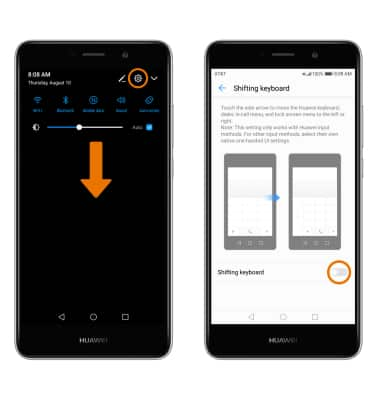Teclado y escritura
¿Con qué dispositivo necesitas ayuda?
Teclado y escritura
Corta y pega, usa la conversión de voz a texto y ten acceso a las configuraciones del teclado.
INSTRUCCIONES E INFORMACIÓN
- ACCEDE AL TECLADO: selecciona un campo de entrada de texto.
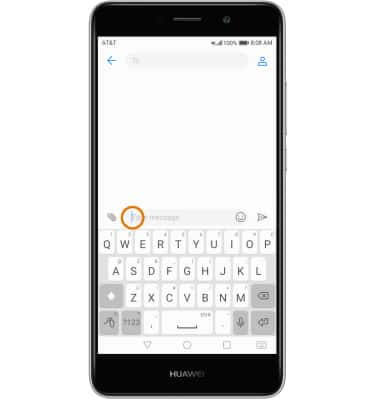
- OBTENER ACCESO A LOS SÍMBOLOS: selecciona la tecla Symbols. USAR CONVERSIÓN DE VOZ A TEXTO: selecciona el ícono del micrófono y comienza a decir el mensaje que desees. PONER MAYÚSCULAS: selecciona la tecla Shift para poner en mayúscula la próxima letra. Toca dos veces la tecla Shift para activar o desactivar las mayúsculas.
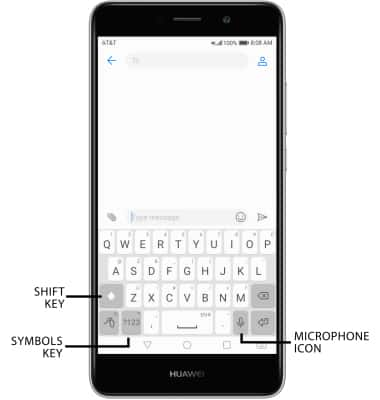
- EMOJIS: selecciona la tecla Emoji. Para volver al alfabeto, selecciona la tecla Emoji otra vez.

- USAR LAS SUGERENCIAS DE AUTOCOMPLETAR: comienza a escribir la palabra deseada, luego selecciona la sugerencia deseada.
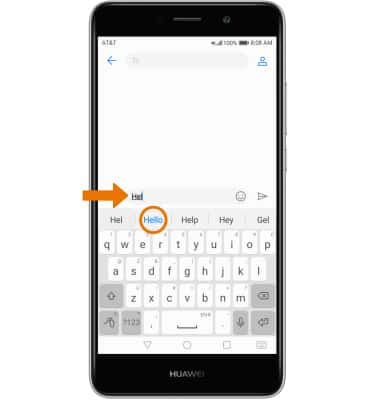
- SWYPE: selecciona y arrastra por cada letra de la palabra deseada.
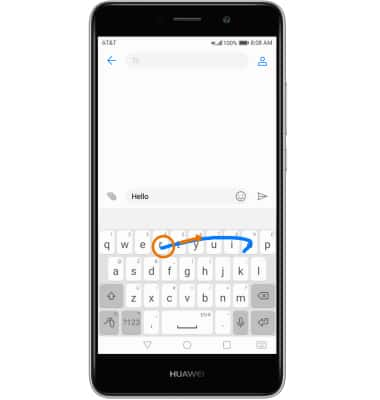
- COPIAR Y PEGAR TEXTO: mantén seleccionado el texto que desees. Toca y arrastra los marcadores Text Selection para marcar todo el texto deseado, luego selecciona Copy. En la ubicación deseada para pegar, mantén oprimido el campo de texto que desees para ubicar el cursor. Selecciona Paste.
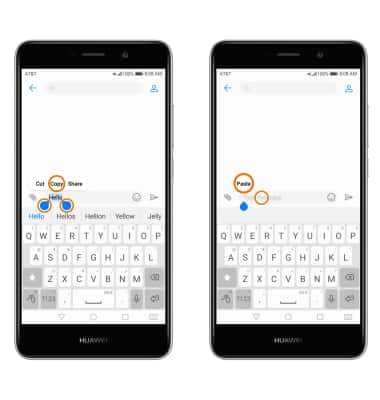
- ACCEDE A LAS CONFIGURACIONES DEL TECLADO: mantén oprimida la tecla Swype. Luego selecciona Settings > ajusta las configuraciones deseadas.
Importante: Para cambiar la configuración del teclado, por ejemplo, autocorrección o texto predictivo, desliza el dedo hacia abajo desde la barra de notificaciones > selecciona el ícono Settings > selecciona Advanced settings > selecciona Language & input > Virtual keyboard > teclado deseado.
- ACTIVAR LA OPERACIÓN CON UNA MANO: desliza el dedo hacia abajo desde la barra de notificaciones, luego selecciona el ícono Settings > selecciona Smart assistance > selecciona One-handed UI > Shifting keyboard > Activa el botón Shifting keyboard.